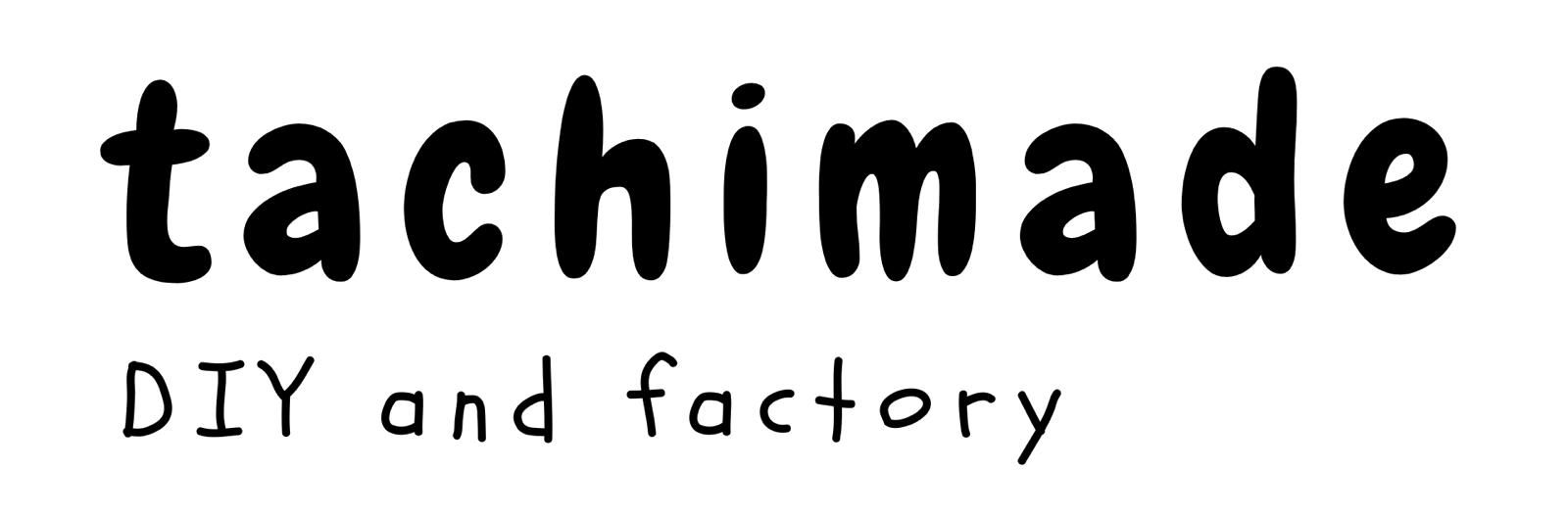こんにちは。
このブログも一定の記事が書けたので、アドセンスの申請をしました。
無事に承認されたので、このブログで申請したときの状況も交えながら、広告を設置した話をしたいと思います。
Googleアドセンスの申請
まず前提として、
Googleアドセンスに申請するためにはいくつかの条件があります。
- 独自ドメインのサイト
- コンテンツの設置
- ポリシー違反をしていないか
こちらは必須の条件となります。
この他にも、審査の基準となる条件がたくさんあるので、審査を通るためにしておくべき対策をしていきましょう。
独自ドメインのアドレス
現在Googleアドセンスの申請は独自ドメインのアドレスしか受け付けていないため、無料ブログなどで作成されるドメインを申請することはできません。
一定のコンテンツを作る(記事の投稿数など)
第一に審査の基準が『ユーザーの興味を引くコンテンツがあるか?』という所から始まります。
そのためサイトのコンテンツやブログの内容といったものは、ある程度出来上がっていなくてはいけません。
記事の投稿数や文字数については都市伝説のような部分もあるので、多いに越したことはないと思っておけば良いと思います。
今回このブログを申請したときの記事数は、10記事程度で文字数が平均3000文字といったところです。
以前、ニッチな記事を5記事ほど投稿し(文字数1000~4000くらいとバラバラ(^^;)、アドセンスに申請したことがありますが2日で承認されました。
しかし、10記事以上ペラっと文字だけで書いたブログでは『有用性の低いコンテンツ』という理由で通りませんでした。。(結果が出るまで1か月ほど掛かりました。)
ポリシー違反をしない
当然のことながら、Googleアドセンスには規約というものがあります。
サイトの信頼性を保つために申請を制限しているコンテンツがあるので、申請する際にはサイトの内容が禁止されているものかどうかを確認する必要があります。
禁止されている内容
- 違法行為を助長するもの
- 著作権の侵害や模造品の販売など、知的財産権の侵害
- 中傷的・暴力的な内容
- ポルノ・アダルト・成人向け
- 危険ドラッグや薬物関連
- アルコールやタバコに関する内容
- 武器や兵器に関する内容
アドセンスの掲載が禁止されているサイトですが、暴力やアダルトサイト・危険な物・違法なものはダメ。基本的に法律に違反するようなものや非人道的なサイトはNGです。
その他の審査基準
その他、囁かれている審査基準です。
審査基準
- 該当ブログにプライバシーポリシーの記載
- お問い合わせフォームの記載
- 運営者情報の記載
- 独自のコンテンツ
- サイトの利便性(分かりやすい構造か)
- アフェリエイトや広告などの設置をしていないか
ポリシー情報
『運営者情報・プライバシーポリシー・お問い合わせ』などはサイトのフッターなどにまとめて設置しておきましょう。
サイトの利便性
分かりやすい構造にするためにメニューバーを設置すると有効なようです。
操作が簡単でわかりやすくなっているか
サイトの利便性を高めるには、見つけやすく使いやすいナビゲーション バー(またはメニューバー)を用意することが大事です。ナビゲーション バーを作成する際のポイントは、以下のとおりです。
- 項目の並び – すべての項目を適切に並べる
- 読みやすさ – テキストを読みやすくする
- 機能 – 適切に機能するプルダウン リストを作成する
例
旅行関連のサイトの場合は、次のようなナビゲーション バーが効果的です。-> ホーム <> 目的地 <> ギャラリー <> レビュー <> 会社概要
コンピューター プログラム関連のサイト場合は次のようになります。
-> ホーム <> C++ <> PhP <> JavaScript <> 初心者向け <> 会社概要
どのようなサイトでも、サイトの利用方法がすぐにわかるようなナビゲーション バーを設置することが大切です。詳細については、ユーザーの利便性に関するガイドラインのわかりやすいページ構造でユーザーを誘導するをご覧ください。
出典:adsenseヘルプ
他にも…
- 文字サイズが小さすぎないか?
- 文字色は見にくくないか?
- 隠しリンク等はないか?
ユーザビリティ的な面ではGoogleサチコにて良く警告を通達されるので、アドセンスの申請になかなか通らない場合はサイトの利便性を見直してみると良いかもしれません。
アフィリエイトや広告の設置
アドセンスの申請時にアフィリエイトなどのリンクは貼らない!というのが鉄則です。アフィリエイトをする場合はアドセンスの承認後に行う方が無難でしょう。
しかし、どうしても商品リンクを貼らなくてはいけない記事の場合、自然な流れでリンクを貼ること自体は大丈夫だと思います。(私は貼っていたけど通ったので)
通らなかったら外してください。
アドセンスの申請方法
ここからはアドセンスに申請する方法です。
アドセンス内の手順に沿って申請すれば何も難しいことはありません。
アカウント登録
Googleアドセンス【ご利用開始】をクリックして、サイトの登録をします。
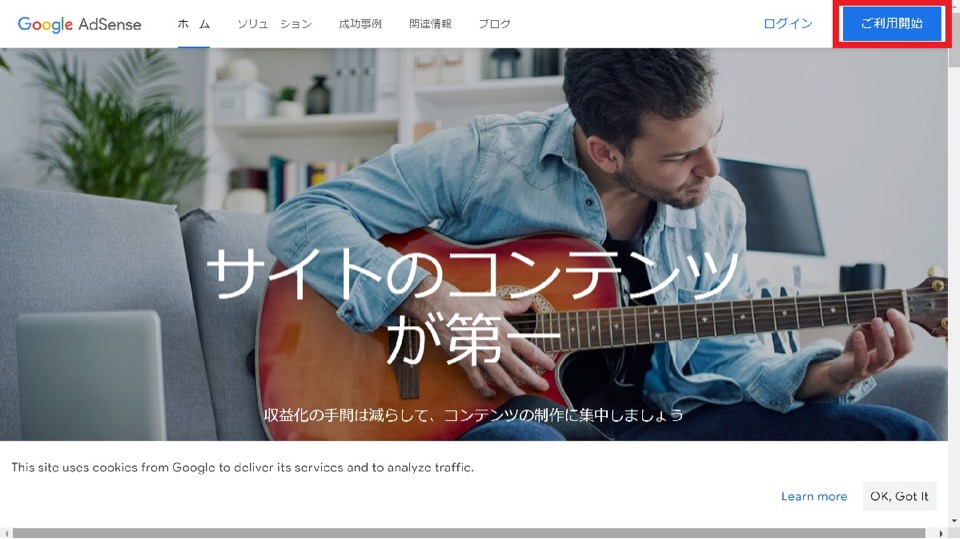
サイトURLやメールアドレスを入力し、アカウント情報を登録していきます。
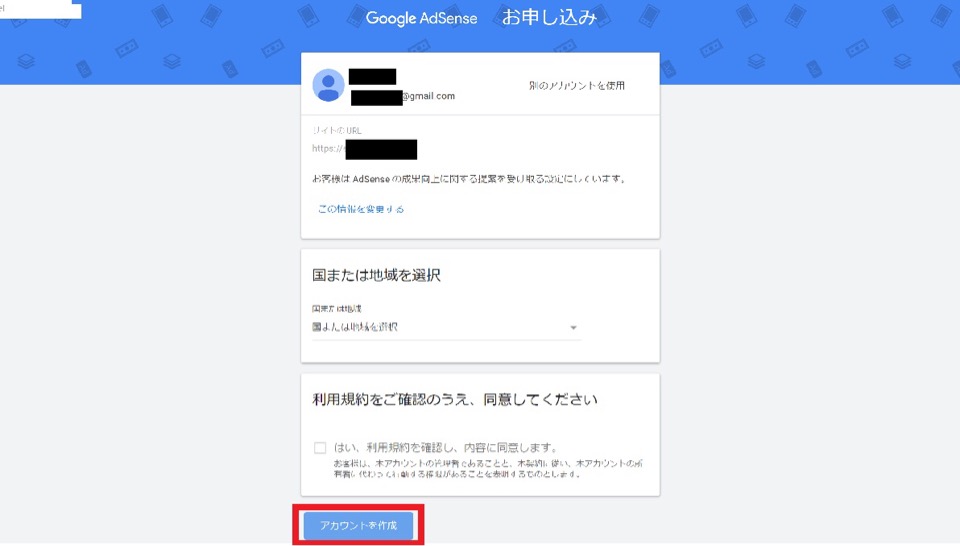
アドセンスコードの貼り付け
アカウントを作成すると、新規サイトとアドセンスをリンクさせるために、サイトのヘッダーにアドセンスコードを貼り付ける作業があります。
- 表示されたアドセンスコードをコピー
- 申請したサイトのheadに貼り付け
- アドセンスに戻り『サイトにコードを貼り付けた』をチェック。
- アカウントが有効化されるのを待ちます。
このブログはワードプレスのテーマ『cocoon』をダウンロードして使用しているので、cocoonでの設定方法です。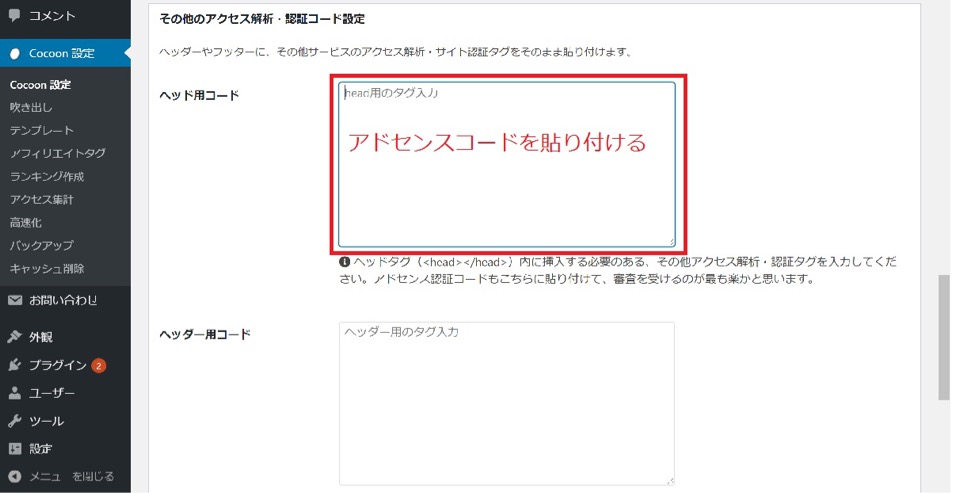
cocoonテーマに貼る方法
- ダッシュボード→cocoon設定→アクセス解析・認証
- その他のアクセス解析・認証コード設定
- ヘッド用コードにアドセンスコードを入力
承認までの期間
アドセンスに申請したからといって、すぐに承認してもらえるわけではありません。
それなりに時間がかかることもありますので気長に待ちましょう。
ただ、なかなか連絡が来ない場合(2週間~1カ月)は、ほぼ非承認でした(^^;
非承認になったサイトは、無料ブログ(Seesaa・はてな)・ペラサイトです。